Semplice FatturaPaX BREVI INFORMAZIONI PER L UTILIZZO DEL PROGRAMMA. Programma di fatturazione elettronica per la pubblica amministrazione
|
|
|
- Franca Nigro
- 8 anni fa
- Visualizzazioni
Transcript
1 BREVI INFORMAZIONI PER L UTILIZZO DEL PROGRAMMA Semplice FatturaPaX Programma di fatturazione elettronica per la pubblica amministrazione 1
2 INDICE PREMESSA...3 REQUISITI MINIMI DEL PC...4 LA FINESTRA PRINCIPALE...5 COMPILAZIONE DEI DATI...6 IMPOSTAZIONI AL PRIMO AVVIO DEL PROGRAMMA...7 UTILIZZO DEL SOFTWARE ESEMPIO 1 FATTURA SEMPLICE PER USO COMMERCIALE...11 UTILIZZO DEL SOFTWARE ESEMPIO 2 STUDIO COMMERCIALE FATTURAZIONE PER CONTO DEI CLIENTI...17 UTILIZZO DEL SOFTWARE ESEMPIO 3 FATTURA SEMPLICE PER UN PROFESSIONISTA (AVVOCATO, ARCHITETTO, COMMERCIALISTA, INGEGNERE, ECC.)...21 VERIFICA DEI FILES ESPORTATI...24 ERRORI NEL CONTROLLO O NELLA TRASMISSIONE DEL FILE...25 VISUALIZZAZIONE E STAMPA DEL CONTENUTO DI UN FILE...26 FIRMA DEL FILE XML...27 TRASMISSIONE DEI FILES TRAMITE PEC...29 CONSERVAZIONE DEI FILES...31 ALTRE FUNZIONALITÀ: IMPORTAZIONE DELLE RIGHE DI UNA FATTURA...32 ALTRE FUNZIONALITÀ: INSERIMENTO VELOCE DELLE RIGHE DI UNA FATTURA...35 CASI DI UTILIZZO: INVIO DI UNA NOTA DI CREDITO A SEGUITO DI UNA FATTURA ERRATA...36 CASI DI UTILIZZO: SCISSIONE PAGAMENTI (SPLIT PAYMENT) PER L IVA...37 ESPORTAZIONE DEI DATI PRINCIPALI DELLE FATTURE-NOTE DI CREDITO...39 COPIA DI SICUREZZA DEI DATI...40 SUGGERIMENTI PER CHI LAVORA CON L INPS
3 PREMESSA Questo manuale è redatto allo scopo di facilitare il primo approccio con il programma. Il programma è semplice nell uso, il menù d interfaccia è intuitivo nella grafica. Si ritiene comunque utile fornire anche questo supporto informativo per aiutare l utente che, per la prima volta, si appresta ad usare il programma. Cercando di ipotizzare le operazioni essenziali che una azienda deve espletare per poter realizzare una fattura elettronica si è voluto fornire una panoramica della struttura e della potenzialità del software. Quando si sarà consolidata una prima confidenza con l uso del programma, altre opzioni saranno facilmente utilizzabili. Negli esempi, per praticità, si ipotizza di lavorare su di un paio di semplici casistiche. 3
4 REQUISITI MINIMI DEL PC Processore 1 Giga hertz Spazio minimo libero su HD 100 MB Ram 1000 MB Scheda video 256 MB Scheda audio 32 MB Sistemi Operativi: Windows XP; Windows Vista, Windows 7, Windows 8. APERTURA DEL PROGRAMMA Per aprire il programma, normalmente, occorre andare su C:\SempliceFatturaPax\ Facendo doppio click su SempliceFatturaPax.exe si attiverà il software menù principale. Oppure basterà fare doppio click sull icona sul ed apparirà il Desktop. Doppio clic per attivare SempliceFatturaPax Aprendo il programma appare il menù principale. NAVIGARE TRA LE FINESTRE Per spostarsi tra le finestre, collegate tra loro per l inserimento dei dati, si utilizzano le frecce. Sinistra per tornare indietro, Destra per andare avanti. AGGIORNARE L ARCHIVIO Se si lavora in rete su più terminali, condividendo lo stesso archivio, a volte potrebbe risultare utile ricaricare parte dell archivio per poter verificare che gli aggiornamenti siano stati effettuati. 4
5 LA FINESTRA PRINCIPALE Sui pulsanti di comando sono facilmente individuabili le applicazioni. In basso a destra è facilmente individuabile il comando per uscire dal programma. Clic per uscire dal Programma 5
6 Compilazione dei dati Il programma registra automaticamente le informazioni che vengono digitate. Infatti quasi mai sono presenti pulsanti di salvataggio. In alcuni casi il software non permette di uscire da determinate maschere se esse non vengono compilate in tutti i loro campi. Questo avviene per evitare che ci siano incongruenze logiche in archivio. Ad esempio non è possibile avere un cessionario-committente senza la ragione sociale. In questo caso il software avviserà pretendendo la compilazione dei dati obbligatori. C è anche il modo per uscire ugualmente dalla finestra evitando di riempire tutti i dati. Per poterlo fare si può utilizzare la combinazione dei tasti: Alt ed F4. In ogni caso una volta usciti si dovrà provvedere alla eliminazione della riga non riempita completamente. 6
7 Impostazioni al primo avvio del programma Tra le prime impostazioni del programma c è da definire i dati aziendali. NB: i dati relativi alla partita iva, codice fiscale e anagrafica di chi trasmette le fatture sono impostati dalla azienda che produce il software e non sono modificabili se non da chi ha venduto il software. E necessario quindi definire i dati Cedente Prestatore che sarebbe chi effettua la prestazione o vende la merce alla pubblica amministrazione. In questo caso quindi l azienda che andrà a fatturare. Rimanendo quindi nel Tab dell Archivio andiamo a cliccare su Cedente-Prestatore. Ed andiamo a definire tutti i dati aziendali. 7
8 Particolare significato ha il campo Regime fiscale che identifica il tipo di contabilità utilizzato da chi che emette fattura. NB: Qualora si avessero dubbi sul significato di un campo o su cosa scriverci dentro è possibile utilizzare il pulsantino accanto ad ogni campo che spiegherà il suo significato da come è stato definito nel tracciato record ministeriale. Una volta definiti i dati aziendali si dovranno definire, casomai ce ne fosse bisogno i dati relativi al Rappresentante fiscale. Il check Includi serve a definire se utilizzare i dati del rappresentante fiscale o no. 8
9 Si dovranno definire, casomai i dati di un Terzo intermediario o Soggetto emittente Una volta terminate queste operazioni ogni volta che si creerà una fattura verranno copiati questi dati nel documento. In ogni caso li si potranno cambiare in qualsiasi momento anche all interno della fattura stessa. 9
10 10
11 UTILIZZO DEL SOFTWARE Esempio 1 fattura semplice per uso commerciale Per semplificare la conoscenza dell uso del programma si propongono alcuni esempi con lo scopo di illustrare le principali funzioni necessarie alle più frequenti attività aziendali. In questo esempio la azienda che emette la fattura elettronica è una semplice azienda commerciale che emette regolarmente fatture e che produce sedie per ufficio. Facciamo finta che il professore Antonio Rossi di una scuola di Roccella Ionica venga in azienda e chieda una fornitura di N 10 sedie e 10 tavoli. Ogni sedia costa 10 euro escluso iva ed ogni tavolo 20 euro escluso iva. Diciamo che non vengono fatti né ordini né DDT e che i passi per emettere la fattura saranno i più semplici possibile. Infine con ogni invio telematico si vorrà inviare un solo documento. Il documento creato dovrà in seguito essere firmato digitalmente tramite uno dei software gratuiti o commerciali che permettono di apporre le firme digitali ai documenti. Nello specifico il tipo di firma dovrà essere di tipo CAdES-BES o XAdES-BES. Dopo aver definito i dati aziendali dovremo creare un nuovo documento. Ci si dovrà spostare sul Tab dei documenti e fare click sul pulsante con il Più. Verranno proposti dati non modificabili nella versione DEMO del programma. 11
12 Per cui si andrà avanti tramite il pulsante freccia a destra. A questo punto si dovranno definire i dati del Cessionario Committente. Cioè l amministrazione pubblica che ci ha commissionato la vendita. NB: il pulsantino Più serve a memorizzare una sola volta i dati in modo da non dover riscriverli ogni volta. Per cui basterà selezionare dal menù a tendina il cessionario committente e tutti i campi si riempiranno da soli. 12
13 Il codice destinatario è fondamentale per poter creare la fattura elettronica perché definisce un codice univoco per l ente a cui fatturare. Nel caso in cui il professore non ci dia i dati dell ente pubblico possiamo facilmente trovarli sul sito indicepa.gov.it dove sono censite le amministrazioni pubbliche che possono fatturare. In questo caso una volta nel sito andremo a cercare nella apposita casella (CERCA) ad esempio Liceo scientifico Roccella. Dopodichè dovremo cliccare sul simbolo dell euro per avere i dati di fatturazione. NB: se l amministrazione cercata ha il simbolo dell euro attiva in arancione vorrà dire che è attivo il servizio di fatturazione elettronica altrimenti ancora non è attivo il servizio Si faccia click sul simbolo dell euro ed ecco infine tutti i dati necessari a riempire le caselle che ci possono servire: Codice univoco ufficio, Denominazione Ente, Codice fiscale dell ente, ecc.ecc. Ritorniamo a questo punto nel software e continuiamo ad andare avanti. Ci troveremo a dover definire il corpo della fattura. Attenzione perché è da qui che si crea il file xml per la fattura elettronica. In questo momento però non lo possiamo ancora fare perché dobbiamo ancora definire i dati del corpo della fattura (in questo esempio ne avremo soltanto uno). Facciamo quindi click sul più verde ed andiamo a compilare i dati del corpo della fattura. Andiamo a definire quindi il numero della fattura, la data, il totale documento che si trovano nel tab dei Dati generali. dopodiché dovremo aggiungere due linee di dettaglio (10 sedie e 10 tavolini). Ci posizioniamo quindi nel tab Dettaglio Linee e aggiungiamo una nuova linea 13
14 tramite il pulsante più. Compiliamo quindi i campi facendo attenzione al campo PrezzoTotale che è inteso escluso Iva. Sarebbe quindi l imponibile. Dopo aver compilato le due linee relative agli articoli adesso definiamo i riepilogativi iva ed andiamo quindi su Dati Riepilogo NB: E possibile anche creare automaticamente i riepilogativi in base alle linee salvate ed alla loro aliquota iva. Procediamo con il definire una modalità di pagamento ed andiamo quindi su Dati pagamento. 14
15 Siamo pronti a questo punto per poter creare il file di esportazione della fattura elettronica. Torniamo indietro al corpo della fattura ed esportiamo il file xml. Salviamo il file che in seguito firmeremo digitalmente ed invieremo poi tramite PEC 15
16 16
17 UTILIZZO DEL SOFTWARE Esempio 2 Studio commerciale fatturazione per conto dei clienti In questo esempio lo studio commerciale XY vuole emettere le fatture elettroniche per conto dei propri clienti. NB: E consigliabile emettere le fatture su un sezionale iva a parte. Nelle opzioni del software possiamo impostiamo una opzione che identifica che il programma è in uso ad uno studio commercialistico. Abilitiamo la voce Studio commerciale e casomai impostiamo il Cedente Prestatore che usualmente emette fattura elettronica. Torniamo alla pagina iniziale e noteremo che la parte relativa al Cedente Prestatore permetterà di avere più record (saranno i clienti dello studio). Codifichiamo i clienti dello studio inserendone i dati. 17
18 Ritorniamo alla pagina iniziale del programma. Compiliamo la parte relativa all intermediario che emette la fattura facendo attenzione a flaggare la voce Includi. A questo punto potremo compilare una fattura più o meno come visto nell esempio1 per una fattura commerciale solo che si dovrà avere una accortezza in più. Andiamo a compilare una nuova fattura 18
19 Verifichiamo che il soggetto emittente sia Terzo. I dati relativi al Terzo intermediario ed al rappresentante fiscale si dovrebbero compilare automaticamente con i dati impostati inizialmente. A questo punto si dovranno rivedere i dati relativi al Cedente prestatore e quindi scegliere dall apposito menu a tendina il giusto record precedentemente registrato. 19
20 A questo punto si potrà continuare regolarmente nel compilare la fattura così come visto nel primo esempio commerciale di questo manuale. 20
21 UTILIZZO DEL SOFTWARE Esempio 3 fattura semplice per un professionista (avvocato, architetto, commercialista, ingegnere, ecc.) In questo esempio facciamo finta che un avvocato debba fare una fattura per un ente pubblico. Mettiamo che l avvocato abbia fatto una udienza e che il suo compenso sia di 150 euro. L avvocato ha sostenuto 50 euro di spese vive. Il prospetto della fattura dovrebbe essere il seguente: Udienza come sostituzione 150 (iva 22) CPA (4% Cassa Previdenziale) 6 (iva 22) Iva(34,32) 190,32 + Spese vive 50 (iva 0) 240,32 ritenuta acconto (20 % di 150) = 30 Euro Totale documento = 210,32 Nei dati generali si inserirà il totale del documento comprensivo di iva, cassa, ritenute, ecc.ecc. Nei dati Ritenuta inseriremo a quanto ammonta la ritenuta d acconto e si specificherà di che tipo di ritenuta si tratta. Nei dati Cassa Previdenziale andremo ad inserire gli importi che vengono calcolati sulla cassa. 21
22 Nel dettaglio si andranno ad inserire due voci: La prima linea riguarda il Compenso di 150 euro e si potrà specificare che esiste una ritenuta d acconto. La seconda linea potrebbe essere per le spese vive in cui non è presente la ritenuta d acconto né l aliquota iva ma dove si potrà specificare la natura 22
23 Nell andare a creare automaticamente il riepilogativo iva avremo due righe: 1 con il 22 % di iva ed uno con lo 0 per cento di iva (per le spese accessorie) Si terminerà la fattura compilando i dati pagamento. A questo punto si potrà esportare la fattura. 23
24 Verifica dei files esportati Una volta creato un file relativo ad una fattura elettronica sarà possibile testarlo per sapere se i dati registrati sono corretti o meno. Per poterlo fare ci si deve collegare al sito: Qui verrà data la possibilità di controllare il file prodotto. Al centro della pagina web avremo la voce Fattura da controllare. Si dovrà scegliere il file appena prodotto. Inserire il codice di sicurezza che si vede nell immagine distorta ed infine Controllare. Se il file prodotto è corretto verrà infine dato un esito positivo per il file. NB: Utilizzando la versione DEMO del software sicuramente il file prodotto conterrà errori dati dai codici fiscali utilizzati in prova o da altri dati fittizi che non corrispondono a dati reali. Nel caso in cui si utilizza il software acquistato regolarmente si dovrebbe avere il seguente risultato: NB: ci sono altri strumenti per monitorare le fatture emesse ed avere quindi maggiori informazioni. Per poterlo fare ci si dovrà registrare ed accedere al servizio online. 24
25 Errori nel controllo o nella trasmissione del file Nel controllare il file xml tramite il sito potrebbero verificarsi più errori a causa di molteplici ragioni. Il sito web del ministero dà le eventuali risposte alle cause della non validità del file. Per poter capire cosa non va bene ai fini della trasmissione si deve passare con il puntatore del mouse sull icona azzurra a forma di punto esclamativo e visualizzare la motivazione dello scarto. Ad esempio nell immagine sopra viene suggerito che il file non è conforme perché il valore dell iban non è valido e quindi la trasmissione della fattura tornerà indietro nel caso in cui venisse inviata. A questo punto sarà necessario correggere l errore nella fattura. Esportarla nuovamente e ricontrollarla. Errori comuni: Nome file duplicato Nel caso in cui il sistema di interscambio restituisca questo errore vuol dire che nel sistema è stata già registrata una trasmissione con lo stesso nome. Questo può verificarsi nel caso in cui si tenti di rettificare ad esempio una fattura errata. Si fà un esempio pratico dell'errore: Il signor Rossi manda al sistema di interscambio tramite pec il file ITRSSCFVD976X_00001.xml che contiene un errore nell'iban. Il sistema di interscambio restituirà la prima volta l'errore che dirà che l'iban è errato. Il signor Rossi a questo punto corregge il problema e reinvia la fattura con l'iban corretto non variando il numero di trasmissione ma mantenendo il numero 1. Quindi reinvierà il file ITRSSCFVD976X_00001.xml. Il sistema ha già registrato la fattura errata con quel nome e quindi restituirà l'errore "Nome file duplicato" perchè il signor Rossi avrebbe dovuto inviare invece la trasmissione come ITRSSCFVD976X_00002.xml. Errori comuni: File firmato con riferimento temporale non coerente Questo errore può accadere nel momento in cui si firma un file e subito lo si invia tramite pec. A volte può capitare che il computer in cui si firma abbia la data leggermente successiva a quella del server e quindi potrebbe risultare la data di invio precedente a quella della firma. Per ovviare a questo problema può essere opportuno inviare le pec almeno dopo 5 minuti dalla avvenuta firma digitale. 25
26 Visualizzazione e stampa del contenuto di un file Il sito del ministero mette a disposizione una serie di strumenti tra i quali la visualizzazione della fattura. Per poterlo fare ci si deve collegare al seguente link: Caricare il file elaborato eppoi visualizzarne i contenuti come nell esempio che segue: 26
27 Firma del file xml Dopo aver creato il file sarà necessario apporre la firma digitale al file tramite uno dei programmi gratuiti o a pagamento che permettono di apporre le firme digitali ai documenti. Se siamo uno studio commerciale possiamo anche apporre la nostra firma digitale sul file prodotto essendo intermediari. Vediamo la documentazione cosa dice: FORMATI DI FIRMA ELETTRONICA E RIFERIMENTO TEMPORALE Il SdI accetta come fattura elettronica un documento informatico provvisto di un riferimento temporale e firmato elettronicamente tramite un certificato di firma elettronica qualificata, non contenente macroistruzioni o codici eseguibili tali da attivare funzionalità che possano modificare gli atti, i fatti o i dati nello stesso rappresentati. Il certificato di firma elettronica qualificata deve essere rilasciato da un certificatore accreditato, presente nell elenco pubblico dei certificatori gestito dall Agenzia per l Italia Digitale così come disciplinato dall art. 29, comma 1, del DLGS 7 marzo 2005 n. 82 e successive modifiche. I formati ammessi per firmare elettronicamente la fattura sono i seguenti: - CAdES-BES (CMS Advanced Electronic Signatures) con struttura aderente alla specifica pubblica ETSI TS V1.7.4, così come previsto dalla normativa vigente in materia a partire dal 1 settembre 2010; - XAdES-BES (XML Advanced Electronic Signatures), con struttura aderente alla specifica pubblica ETSI TS versione 1.4.1, così come previsto dalla normativa vigente in materia a partire dal 1 settembre 2010; Nell ambito del formato di firma XML l unica modalità accettata è quella enveloped. Inoltre la firma XAdES deve presentare i Reference con URI= oppure con URI= #iddoc dove iddoc indica 27
28 l identificativo del documento da firmare: non è possibile quindi omettere l attributo URI all interno degli elementi Reference. Come riferimento temporale il SdI intende la valorizzazione dell attributo signing time che deve essere presente nella firma elettronica apposta sul documento. Per quanto riguarda il software che firma si legga quanto segue: il software utilizzato per apporre la firma deve essere in grado di valorizzare il parametro signing time, che riporta la data e l ora, ed anche la "time zone" e che assume il significato di riferimento temporale. Non è invece necessaria l apposizione della marca temporale. Nota bene Il ministero mette a disposizione un elenco di aziende che permettono di firmare digitalmente tramite i loro software o hardware i files. Detto elenco è raggiungibile al seguente indirizzo: 28
29 Trasmissione dei files tramite PEC Una volta creato in file ed averne verificato la correttezza Lo si potrà inviare tramite Posta Elettronica Certificata. Ci sono vari canali di trasmissione ma sembra che la PEC sia la migliore infatti leggiamo sulla documentazione tecnica: Posta Elettronica Certificata (PEC): in verità optare per questo sistema di trasmissione elimina l obbligo di accreditarsi preventivamente alla piattaforma telematica. L obbligo invece sussiste per gli altri canali di trasmissione sotto elencati. Quindi possiamo semplicemente creare una di Pec ed allegarne il file. Vediamo come creare l LA TRASMISSIONE TRAMITE PEC Per inviare la prima fattura elettronica alla pubblica amministrazione tramite PEC è necessario predisporre il file in formato XML e allegarlo a un messaggio di PEC (è anche possibile allegare al messaggio di PEC un file archivio contenente più documenti XML destinati alla stessa PA). Il messaggio, comprensivo dell allegato, non deve superare la dimensione di 30 megabytes per garantire la corretta trasmissione. L indirizzo PEC a cui destinare il file è sdi01@pec.fatturapa.it. Tuttavia a quanto sembra il ministero utilizza anche altre caselle sdi02@pec.fatturapa.it, sdi03@pec.fatturapa.it, sdi04@pec.fatturapa.it, eccetera. Utilizzare una piuttosto che un'altra non dovrebbe creare problemi. Sicuramente questo è stato fatto per non ingolfare una sola a disposizione per tutta la Nazione. E molto difficile che un file xml superi i 30 Megabyte. Potrebbe succedere qualora ci fossero allegati pesanti inclusi nel file xml ma nella maggior parte dei casi questo non dovrebbe succedere. NB: Ad oggi le di tipo Pec governative (Utente@postacertificata.gov.it) non sono valide per la trasmissione dei files. LE RICEVUTE DI CONSEGNA O DI SCARTO A seguito dell invio della fattura, il sistema rilascia al soggetto: una ricevuta di consegna in caso di esito positivo; una notifica di mancata consegna in caso di esito negativo, con indicazione degli errori riscontrati. 29
30 La circolare n.1/2014 del Dipartimento Finanze ha precisato che la fattura si considera emessa anche in caso di notifica di mancata consegna da parte del SDI, in quanto tale ricevuta costituisce prova certa dell emissione della fattura. IMPOSSIBILITÀ DI RECAPITO DELLA FATTURA Il mancato recapito alla Pubblica Amministrazione della fattura elettronica può verificarsi in diversi casi: A) L amministrazione è censita in IPA, ma non è disponibile il codice univoco Il SDI, respinge la fattura segnalando l ufficio competente, in caso contrario inoltra la fattura all ufficio centrale della PA. B) L amministrazione non è censita in IPA Nel caso in cui il fornitore non abbia ricevuto comunicazione del codice ufficio e l Amministrazione non sia censita in IPA, è possibile indicare il codice di default predefinito A questo punto il sistema verifica l esistenza di un unico ufficio destinatario indicando al fornitore il codice da utilizzare. Diversamente il sistema rilascia una Attestazione di avvenuta trasmissione della fattura con impossibilità di recapito. Solo a seguito della ricezione di tale documento, il fornitore può trasmettere direttamente la fattura all Amministrazione tramite altri canali (PEC o altro). C) Impossibilità di trasmissione all Amministrazione per cause tecniche Nel caso non sia possibile risolvere entro 10 giorni, al mittente viene rilasciato un attestato di avvenuta trasmissione con impossibilità di recapito. Come nel caso precedente, il fornitore potrà trasmettere la fattura direttamente alla Pubblica Amministrazione competente (PEC o altro). NB: qualora la comunicazione dovesse venire scartata per una delle motivazioni previste (ad esempio il codice univoco dell ufficio è mancante o l iban non è scritto bene ) si potrà reinviare la fattura ma utilizzando un progressivo di invio diverso. 30
31 Conservazione dei files L ultimo tassello del puzzle è la conservazione dei files che sono stati prodotti. E obbligatorio dopo aver terminato la trasmissione conservare digitalmente uno o più files relativi alle fatture. Abbiamo tempo circa un anno per poterlo fare. Per essere più esatti entro tre mesi dal termine utile per la presentazione della relativa dichiarazione dei redditi. Inoltre è opportuno conservare anche la ricevuta di avvenuta trasmissione da parte del sistema di interscambio (risposta alla pec inviata). Perché ciò possa avvenire è obbligatorio che si conservino i dati tramite la Conservazione sostitutiva o Conservazione digitale. Dal 2004 ad oggi sono cambiate alcune leggi che ne regolamentavano le tecniche di conservazione. Alcuni clienti inizialmente hanno cercato di trovare una soluzione in autonomia in modo di non doversi legare per forza di cose ad una ulteriore azienda di outsourcing che debba conservarne i dati digitali. Le prime domande di alcuni clienti sono state le seguenti: Se risulto io stesso come responsabile dei dati ed i miei files sono firmati digitalmente non posso conservare io stesso i dati? Magari facendo di volta in volta uno o più cd?. Le osservazioni sono legittime. Di certo per essere chiari un software o un hardware non bastano a risolvere il problema. Anche che la mia azienda XY disponesse di un ottimo software per la conservazione dei files e disponesse di ottime macchine efficientissime ed infine avesse un ottimo sistemista molto preparato tuttavia la struttura in cui risiedono i dati potrebbe non essere a norma. Magari non essere dotata del sistema di ventilazione o mancare del sistema antincendio per cui si potrebbe comunque incorrere in sanzioni in futuro. Mi sembra che questa volta si sia di fatto obbligati a dover conservare le fatture digitali fuori dall azienda e quindi doversi affidare ad aziende che svolgono questo compito per noi. Una soluzione potrebbe essere quella di stipulare in maniera diretta un contratto con una azienda che permette appunto di conservare digitalmente. NB: E opportuno emettere le fatture elettroniche seguendo un sezionale iva a parte (ad esempio 1/E, 2/E) in modo tale che effettuando la conservazione sostitutiva si possano conservare solo le fatture elettroniche. Infine è anche opportuno conservare digitalmente la ricevuta di corretta accettazione della fattura da parte del sistema di interscambio. 31
32 Altre Funzionalità: Importazione delle righe di una fattura Mettiamo caso si abbia una fattura creata da un altro programma gestionale e la si voglia importare nel nostro software. Ovviamente si deve trattare di una fattura con un elevato numero di righe, altrimenti nemmeno vale la pena importare i dati. E prevista una funzione che permette di importare solamente le righe della fattura. Vediamo come fare. I campi obbligatori da avere sono : Descrizione articolo, quantità, Valore unitario, Aliquota iva. Mettiamo che abbiamo un file in excel con tutte le righe della fattura. Provvediamo a eliminare le colonne che non servono (ad esempio Codice, U.m., Sconti, ecc.) e teniamo solamente le colonne che servono. Notiamo due cose importanti: Nella prima riga ci sono le intestazioni dei dati e teniamo a mente l ordine delle colonne (Descrizione, Quantità, Valore unitario, Aliquota Iva). A questo punto salviamo con nome il documento excel modificandone il formato Testo delimitato da Tabulazione (potremmo anche usare il CSV). 32
33 Ritorniamo nel programma ed andiamo a dove si inseriscono normalmente le righe del software. Per poter importare le righe facciamo click sul pulsante a sinistra 33
34 Il carattere divisorio serve a capire come il file dal quale importiamo suddivide i dati. Ad esempio nel caso del file di testo possiamo utilizzare il carattere di tabulazione (che possiamo anche copiare dall apposito pulsante accanto), mentre nei files csv in genere si utilizzano i punti e virgola. Abbiamo in basso 4 pulsanti che determinano l ordine dei dati. Utilizzando la tecnica del drag and drop possiamo modificare l ordine e dire, ad esempio, che la quantità è prima della descrizione. Infine si potranno importare i dati in fattura. NB: i dati relativi agli sconti non vengono importati automaticamente ma le righe interessate vanno ricalcolate manualmente ed aggiunti i dati relativi alla scontistica. 34
35 Altre Funzionalità: Inserimento veloce delle righe di una fattura Mettiamo caso si abbia un grosso numero di righe da importare nel programma. Nella parte relativa alle righe è possibile attivare l inserimento veloce. In questa maschera verrà data la possibilità di scrivere nelle righe della griglia velocemente i dati necessarii per l inserimento NB: i dati relativi agli sconti non vengono importati automaticamente ma le righe interessate vanno ricalcolate manualmente ed aggiunti i dati relativi alla scontistica. I dati che vengono inseriti vengono memorizzati come se fosse un tariffario e li si potranno ritrovare di volta in volta senza cancellarli. Utilizzando il doppio click del mouse la riga diventerà rossa o bianca. Se rossa significherà che verrà esclusa dall importazione mentre le bianche verranno importate tutte. Utilizzando il pulsante destro del mouse sulla griglia si potranno visualizzare le voci: Azzera griglia e Rendi tutti i record da Importare. Il pulsante Importa solo la riga selezionata importa solamente una riga. Il pulsante Importa tutto infine importa in archivio tutte le righe bianche. 35
36 Casi di utilizzo: Invio di una nota di credito a seguito di una fattura errata Può succedere che anche se il sistema di interscambio valida correttamente la nostra fattura tuttavia al suo interno siano presenti alcune anomalie. Ad esempio nel campo relativo all arrotondamento si potrebbe sbagliare ed inserire 30 piuttosto che 0,30 oppure sbagliare un importo relativo all imposta, ecc.ecc. Dopo aver firmato ed inviato la fattura il sistema di interscambio potrebbe validare correttamente la nostra fattura. Nel momento della ricezione da parte dell ente, ad esempio, l assessore Rossi potrebbe notare l errore nel documento e non accettare la fattura. In questo caso si dovrà reinviare la fattura corretta con un altro numero progressivo per cui si dovrà emettere una nota di credito per la fattura precedente ed una nuova fattura. Per creare una nota di credito specifichiamo nel tipo documento che si tratta di una nota di credito. Andremo a riempire le schede relative a: Dettaglio linee, Dati riepilogo, Dati pagamento così come se fosse una normale fattura. Infine si andrà a specificare la nota di credito a quale fattura si riferisce. Andiamo quindi su Fatture collegate Specifichiamo il numero di fattura e la data di riferimento 36
37 Casi di utilizzo: Scissione pagamenti (split payment) per l IVA Per utilizzare la nuova funzionalità della scissione dei pagamenti relativi all Iva è necessario compilare e finire la fattura. Alla fine nei dati di riepilogo impostare la voce relativa all esigibilità Iva. Per evitare di dover cambiare ogni volta l esigibilità iva si può definire tra le opzioni del programma una tipologia standard che verrà riproposta ogni volta. Utilizzando la scissione dei pagamenti, resta tutto invariato fuorchè il totale che dovrà essere pagato dall ente pubblico e quindi quando si andrà a scegliere il pagamento 37
38 Verrà proposto non più il totale documento ma il totale imponibile (Netto dell iva). Attenzione: Non impostare la scissione dei pagamenti se è presente la ritenuta d acconto! La scissione dei pagamenti, attualmente, non riguarda i professionisti, soggetti a ritenuta alla fonte sulle prestazioni, così come non riguarda le partite IVA in Regime dei Minimi. 38
39 Esportazione dei dati principali delle fatture-note di credito Qualora si volessero esportare in un file CSV i dati relativi alle Fatture / Note di credito emesse è possibile farlo tramite l utility Esportazioni A questo punto si dovrà scegliere l azienda per cui effettuare l esportazione (nel caso in cui si tratti di uno studio commerciale) ed infine esportare i documenti. NB: Verranno esportati solamente i documenti che hanno lo stato di Esportato a False. Cioè che non sono mai stati esportati. L esportazione aggiornerà lo stato e lo imposterà su true. 39
40 Copia di sicurezza dei dati I dati principali del software si trovano all interno di un singolo file di archivio che si chiama ArchivioPa.mdb. Esso in genere si trova all interno della cartella del programma ma in caso di lavoro in rete potrebbe anche trovarsi su di un altra macchina. Per vedere dove si trova l archivio su cui si sta lavorando lo si può fare nella parte bassa della prima finestra principale. E opportuno copiare in maniera sistematica questo file in modo tale da non perdere i dati in caso di disastro (bruciatura dell hard disk, furto, ecc.ecc.). Per essere ancora più tranquilli addirittura si consiglia di copiare tutta la cartella di lavoro del programma che non dovrebbe superare i 100 MB. In genere la cartella di lavoro si trova nel seguente percorso: c:\semplicefatturapax\ a meno che il percorso non sia stato cambiato in fase di installazione. E ovvio che è prudente copiare anche i files esportati delle fatture xml emesse. Sia firmati che non. 40
41 Suggerimenti per chi lavora con l inps L inps, in alcuni casi, potrebbe voler specificato un campo nel quale definire un riferimento amministrativo di circa 15 cifre. Questo dato và inserito quindi nei dati del cedente prestatore. Una volta impostato, questo dato verrà ricopiato automaticamente nei dati del cedente prestatore inserito nella fattura. Ovviamente nel caso di altri enti sarà opportuno azzerare questo dato. 41
Archivio Parrocchiale
 BREVI INFORMAZIONI PER L UTILIZZO DEL PROGRAMMA Archivio Parrocchiale 1 INDICE PREMESSA...3 CENNI SUL PROGRAMMA...4 REQUISITI MINIMI DEL PC...5 LA FINESTRA PRINCIPALE...6 I PULSANTI DEL MENU PRINCIPALE...7
BREVI INFORMAZIONI PER L UTILIZZO DEL PROGRAMMA Archivio Parrocchiale 1 INDICE PREMESSA...3 CENNI SUL PROGRAMMA...4 REQUISITI MINIMI DEL PC...5 LA FINESTRA PRINCIPALE...6 I PULSANTI DEL MENU PRINCIPALE...7
Cos è la FatturaPA. Come creare una fattura elettronica con Fattura Facile (creazione del file XML)
 Cos è la FatturaPA La FatturaPA è una fattura elettronica ai sensi dell'articolo 21, comma 1, del DPR 633/72 ed è la sola tipologia di fattura accettata dalle Amministrazioni che, secondo le disposizioni
Cos è la FatturaPA La FatturaPA è una fattura elettronica ai sensi dell'articolo 21, comma 1, del DPR 633/72 ed è la sola tipologia di fattura accettata dalle Amministrazioni che, secondo le disposizioni
Fatturazione Elettronica Modulo per la creazione di fatture elettroniche
 Fatturazione Elettronica Modulo per la creazione di fatture elettroniche Per chiarimenti generici sulla fatturazione elettronica si deve fare riferimento al sito www.fatturapa.gov.it dove è presente tutta
Fatturazione Elettronica Modulo per la creazione di fatture elettroniche Per chiarimenti generici sulla fatturazione elettronica si deve fare riferimento al sito www.fatturapa.gov.it dove è presente tutta
Devi fare una fattura elettronica alla PA? Tu fatturi, al resto ci pensiamo noi. Servizio Fatt-PA Visura
 Devi fare una fattura elettronica alla PA? Tu fatturi, al resto ci pensiamo noi. Servizio Fatt-PA Visura FATTURAZIONE ELETTRONICA Fatt-PA è il servizio online di fatturazione elettronica semplice e sicuro
Devi fare una fattura elettronica alla PA? Tu fatturi, al resto ci pensiamo noi. Servizio Fatt-PA Visura FATTURAZIONE ELETTRONICA Fatt-PA è il servizio online di fatturazione elettronica semplice e sicuro
ISTRUZIONI CREAZIONE FATTURA CON ALBERO LOGICO
 ISTRUZIONI CREAZIONE FATTURA CON ALBERO LOGICO 1- PRIMA OPERAZIONE: INSERIMENTO ANAGRAFICA DITTA PAG. 2 2- SECONDA OPERAZIONE: CREAZIONE FATTURA DAL NOSTRO SOFTWARE PAG. 6 1 1- PRIMA OPERAZIONE: INSERIMENTO
ISTRUZIONI CREAZIONE FATTURA CON ALBERO LOGICO 1- PRIMA OPERAZIONE: INSERIMENTO ANAGRAFICA DITTA PAG. 2 2- SECONDA OPERAZIONE: CREAZIONE FATTURA DAL NOSTRO SOFTWARE PAG. 6 1 1- PRIMA OPERAZIONE: INSERIMENTO
INSERIMENTO FATTURA ELETTRONICA SU MEPA
 INSERIMENTO FATTURA ELETTRONICA SU MEPA Si riportano di seguito le indicazioni operative per poter creare una fattura elettronica utilizzando uno degli strumenti gratuiti messi a disposizione dal MEPA.
INSERIMENTO FATTURA ELETTRONICA SU MEPA Si riportano di seguito le indicazioni operative per poter creare una fattura elettronica utilizzando uno degli strumenti gratuiti messi a disposizione dal MEPA.
Hub-PA Versione 1.0.6 Manuale utente
 Hub-PA Versione 1.0.6 Manuale utente (Giugno 2014) Hub-PA è la porta d ingresso al servizio di fatturazione elettronica verso la Pubblica Amministrazione (PA) a disposizione di ogni fornitore. Questo manuale
Hub-PA Versione 1.0.6 Manuale utente (Giugno 2014) Hub-PA è la porta d ingresso al servizio di fatturazione elettronica verso la Pubblica Amministrazione (PA) a disposizione di ogni fornitore. Questo manuale
Sistema Pagamenti SSR
 Sistema Pagamenti SSR Manuale funzionalità inserimento fattura formato FatturaPa Utente profilo Fornitore Beni e Servizi Accordo Pagamenti Indice Introduzione... 5 1 inserimento standard: invio del lotto
Sistema Pagamenti SSR Manuale funzionalità inserimento fattura formato FatturaPa Utente profilo Fornitore Beni e Servizi Accordo Pagamenti Indice Introduzione... 5 1 inserimento standard: invio del lotto
MANUALE PARCELLA FACILE PLUS INDICE
 MANUALE PARCELLA FACILE PLUS INDICE Gestione Archivi 2 Configurazioni iniziali 3 Anagrafiche 4 Creazione prestazioni e distinta base 7 Documenti 9 Agenda lavori 12 Statistiche 13 GESTIONE ARCHIVI Nella
MANUALE PARCELLA FACILE PLUS INDICE Gestione Archivi 2 Configurazioni iniziali 3 Anagrafiche 4 Creazione prestazioni e distinta base 7 Documenti 9 Agenda lavori 12 Statistiche 13 GESTIONE ARCHIVI Nella
EMISSIONE FATTURA ELETTRONICA (FatturaPA) INTRODUZIONE
 INTRODUZIONE Le aziende che hanno rapporti con le pubbliche amministrazioni non potranno più inviare o presentare fatture cartacee, ma solo in formato elettronico (riferimenti normativi: Art. 1- Legge
INTRODUZIONE Le aziende che hanno rapporti con le pubbliche amministrazioni non potranno più inviare o presentare fatture cartacee, ma solo in formato elettronico (riferimenti normativi: Art. 1- Legge
Il sofware è inoltre completato da una funzione di calendario che consente di impostare in modo semplice ed intuitivo i vari appuntamenti.
 SH.MedicalStudio Presentazione SH.MedicalStudio è un software per la gestione degli studi medici. Consente di gestire un archivio Pazienti, con tutti i documenti necessari ad avere un quadro clinico completo
SH.MedicalStudio Presentazione SH.MedicalStudio è un software per la gestione degli studi medici. Consente di gestire un archivio Pazienti, con tutti i documenti necessari ad avere un quadro clinico completo
Presentazione della pratica online
 Presentazione della pratica online Dalla prima pagina del sito del comune http://www.comune.ficulle.tr.it/, selezionate Sportello Unico Attività Produttive ed Edilizia Selezionate ora ACCEDI nella schermata
Presentazione della pratica online Dalla prima pagina del sito del comune http://www.comune.ficulle.tr.it/, selezionate Sportello Unico Attività Produttive ed Edilizia Selezionate ora ACCEDI nella schermata
Sistema Pagamenti SSR
 Sistema Pagamenti SSR Manuale funzionalità inserimento fattura formato FatturaPa Utente profilo Fornitori di Beni e Servizi e Strutture Erogatrici senza contratto di budget Accordo Pagamenti INDICE Introduzione...
Sistema Pagamenti SSR Manuale funzionalità inserimento fattura formato FatturaPa Utente profilo Fornitori di Beni e Servizi e Strutture Erogatrici senza contratto di budget Accordo Pagamenti INDICE Introduzione...
NOTE OPERATIVE DI RELEASE
 NOTE OPERATIVE DI RELEASE Il presente documento costituisce un integrazione al manuale utente del prodotto ed evidenzia le variazioni apportate con la release. SPEDIZIONE Applicativo: STUDIO GECOM Evolution
NOTE OPERATIVE DI RELEASE Il presente documento costituisce un integrazione al manuale utente del prodotto ed evidenzia le variazioni apportate con la release. SPEDIZIONE Applicativo: STUDIO GECOM Evolution
2. Emettere una Fattura Elettronica
 2. Emettere una Fattura Elettronica In questo Capitolo vedremo come emettere una Fattura Elettronica in pochi e semplici passi. 2.1 Operazioni Preliminari da eseguire Una Tantum 2.1.1 Passo 1 (obbligatorio):
2. Emettere una Fattura Elettronica In questo Capitolo vedremo come emettere una Fattura Elettronica in pochi e semplici passi. 2.1 Operazioni Preliminari da eseguire Una Tantum 2.1.1 Passo 1 (obbligatorio):
Sommario. 1. Che cos è DocFly Fatturazione PA... 3. 1.1. Il Gestionale Web... 3. 1.2. Accesso all interfaccia Web... 3
 Sommario 1. Che cos è DocFly Fatturazione PA... 3 1.1. Il Gestionale Web... 3 1.2. Accesso all interfaccia Web... 3 1.3 Funzionalità dell interfaccia Web... 4 1.3.1 Creazione guidata dela fattura in formato
Sommario 1. Che cos è DocFly Fatturazione PA... 3 1.1. Il Gestionale Web... 3 1.2. Accesso all interfaccia Web... 3 1.3 Funzionalità dell interfaccia Web... 4 1.3.1 Creazione guidata dela fattura in formato
Gli elementi comunemente contenuti nella fattura, sia cartacea che elettronica, sono:
 Fattura elettronica: caratteristiche e vantaggi La legge per tutti.it Stefano Veltri Il recente decreto sviluppo ha modificato la disciplina sulla fattura elettronica, allo scopo di favorirne la diffusione.
Fattura elettronica: caratteristiche e vantaggi La legge per tutti.it Stefano Veltri Il recente decreto sviluppo ha modificato la disciplina sulla fattura elettronica, allo scopo di favorirne la diffusione.
SOMMARIO... 3 INTRODUZIONE...
 Sommario SOMMARIO... 3 INTRODUZIONE... 4 INTRODUZIONE ALLE FUNZIONALITÀ DEL PROGRAMMA INTRAWEB... 4 STRUTTURA DEL MANUALE... 4 INSTALLAZIONE INRAWEB VER. 11.0.0.0... 5 1 GESTIONE INTRAWEB VER 11.0.0.0...
Sommario SOMMARIO... 3 INTRODUZIONE... 4 INTRODUZIONE ALLE FUNZIONALITÀ DEL PROGRAMMA INTRAWEB... 4 STRUTTURA DEL MANUALE... 4 INSTALLAZIONE INRAWEB VER. 11.0.0.0... 5 1 GESTIONE INTRAWEB VER 11.0.0.0...
ACCESSO AL SISTEMA HELIOS...
 Manuale Utente (Gestione Formazione) Versione 2.0.2 SOMMARIO 1. PREMESSA... 3 2. ACCESSO AL SISTEMA HELIOS... 4 2.1. Pagina Iniziale... 6 3. CARICAMENTO ORE FORMAZIONE GENERALE... 9 3.1. RECUPERO MODELLO
Manuale Utente (Gestione Formazione) Versione 2.0.2 SOMMARIO 1. PREMESSA... 3 2. ACCESSO AL SISTEMA HELIOS... 4 2.1. Pagina Iniziale... 6 3. CARICAMENTO ORE FORMAZIONE GENERALE... 9 3.1. RECUPERO MODELLO
QUICK GUIDE - AXIOS SIDI CONTABILITA (Area Nuovo Bilancio/Contabilità ver. 6.1.0 o succ. SPLIT PAYMENT)
 QUICK GUIDE - AXIOS SIDI CONTABILITA (Area Nuovo Bilancio/Contabilità ver. 6.1.0 o succ. SPLIT PAYMENT) Prima di proseguire nella lettura della guida controllare di aver acquistato il programma AXIOS SIDI
QUICK GUIDE - AXIOS SIDI CONTABILITA (Area Nuovo Bilancio/Contabilità ver. 6.1.0 o succ. SPLIT PAYMENT) Prima di proseguire nella lettura della guida controllare di aver acquistato il programma AXIOS SIDI
Fatturazione elettronica con WebCare
 Fatturazione Elettronica con WebCare 1 Adempimenti per la F.E. Emissione della fattura in formato elettronico, tramite produzione di un file «XML» nel formato previsto dalle specifiche tecniche indicate
Fatturazione Elettronica con WebCare 1 Adempimenti per la F.E. Emissione della fattura in formato elettronico, tramite produzione di un file «XML» nel formato previsto dalle specifiche tecniche indicate
1. Compilazione dell istanza di adesione
 1. Compilazione dell istanza di adesione Compilare l istanza di adesione dal sito dell Agenzia delle Dogane avendo cura di stampare il modulo compilato. In questa fase è necessario comunicare se si è in
1. Compilazione dell istanza di adesione Compilare l istanza di adesione dal sito dell Agenzia delle Dogane avendo cura di stampare il modulo compilato. In questa fase è necessario comunicare se si è in
Fatturazione Elettronica verso la P.A. Il servizio offerto da dovidea
 Fatturazione Elettronica verso la P.A. Il servizio offerto da dovidea Introduzione La fattura elettronica Soggetti interessati Scadenze Servizio on line La fattura elettronica Per fatturazione elettronica
Fatturazione Elettronica verso la P.A. Il servizio offerto da dovidea Introduzione La fattura elettronica Soggetti interessati Scadenze Servizio on line La fattura elettronica Per fatturazione elettronica
Fattura elettronica Vs Pa
 Fattura elettronica Vs Pa Manuale Utente A cura di : VERS. 528 DEL 30/05/2014 11:10:00 (T. MICELI) Assist. Clienti Ft. El. Vs Pa SOMMARIO pag. I Sommario NORMATIVA... 1 Il formato della FatturaPA... 1
Fattura elettronica Vs Pa Manuale Utente A cura di : VERS. 528 DEL 30/05/2014 11:10:00 (T. MICELI) Assist. Clienti Ft. El. Vs Pa SOMMARIO pag. I Sommario NORMATIVA... 1 Il formato della FatturaPA... 1
Guida alla Navigazione e Utilizzo dell Area Fattura PA
 2015 Guida alla Navigazione e Utilizzo dell Area Fattura PA CONTENUTI Area Fatture PA... 3 Accesso all Area Fatture PA... 3 Area Fattura PA in PAInvoice... 3 Compila una nuova Fattura online con PAInvoice...
2015 Guida alla Navigazione e Utilizzo dell Area Fattura PA CONTENUTI Area Fatture PA... 3 Accesso all Area Fatture PA... 3 Area Fattura PA in PAInvoice... 3 Compila una nuova Fattura online con PAInvoice...
PAGAMENTO EFFETTI PRESENTAZIONI RI.BA. INVIO FATTURE ELETTRONICHE VERSO P.A.
 PAGAMENTO EFFETTI PRESENTAZIONI RI.BA. INVIO FATTURE ELETTRONICHE VERSO P.A. Sommario 1. PAGAMENTO RI.BA.2 2. PRESENTAZIONE RI.BA 6 3. INVIO FATTURE ELETTRONICHE VERSO PUBBLICA AMMINISTRAZIONE 13 1 1.
PAGAMENTO EFFETTI PRESENTAZIONI RI.BA. INVIO FATTURE ELETTRONICHE VERSO P.A. Sommario 1. PAGAMENTO RI.BA.2 2. PRESENTAZIONE RI.BA 6 3. INVIO FATTURE ELETTRONICHE VERSO PUBBLICA AMMINISTRAZIONE 13 1 1.
Direzione Centrale per le Politiche dell Immigrazione e dell Asilo
 Direzione Centrale per le Politiche dell Immigrazione e dell Asilo Sistema inoltro telematico domande di nulla osta, ricongiungimento e conversioni Manuale utente Versione 2 Data creazione 02/11/2007 12.14.00
Direzione Centrale per le Politiche dell Immigrazione e dell Asilo Sistema inoltro telematico domande di nulla osta, ricongiungimento e conversioni Manuale utente Versione 2 Data creazione 02/11/2007 12.14.00
Portale tirocini. Manuale utente Per la gestione del Progetto Formativo
 GESTIONE PROGETTO FORMATIVO Pag. 1 di 38 Portale tirocini Manuale utente Per la gestione del Progetto Formativo GESTIONE PROGETTO FORMATIVO Pag. 2 di 38 INDICE 1. INTRODUZIONE... 3 2. ACCESSO AL SISTEMA...
GESTIONE PROGETTO FORMATIVO Pag. 1 di 38 Portale tirocini Manuale utente Per la gestione del Progetto Formativo GESTIONE PROGETTO FORMATIVO Pag. 2 di 38 INDICE 1. INTRODUZIONE... 3 2. ACCESSO AL SISTEMA...
Gestione delle informazioni necessarie all attività di validazione degli studi di settore. Trasmissione degli esempi da valutare.
 Gestione delle informazioni necessarie all attività di validazione degli studi di settore. Trasmissione degli esempi da valutare. E stato previsto l utilizzo di uno specifico prodotto informatico (denominato
Gestione delle informazioni necessarie all attività di validazione degli studi di settore. Trasmissione degli esempi da valutare. E stato previsto l utilizzo di uno specifico prodotto informatico (denominato
GUIDA UTENTE PRIMA NOTA SEMPLICE
 GUIDA UTENTE PRIMA NOTA SEMPLICE (Vers. 2.0.0) Installazione... 2 Prima esecuzione... 5 Login... 6 Funzionalità... 7 Prima Nota... 8 Registrazione nuovo movimento... 10 Associazione di file all operazione...
GUIDA UTENTE PRIMA NOTA SEMPLICE (Vers. 2.0.0) Installazione... 2 Prima esecuzione... 5 Login... 6 Funzionalità... 7 Prima Nota... 8 Registrazione nuovo movimento... 10 Associazione di file all operazione...
INDICE. Accesso al Portale Pag. 2. Nuovo preventivo - Ricerca articoli. Pag. 4. Nuovo preventivo Ordine. Pag. 6. Modificare il preventivo. Pag.
 Gentile Cliente, benvenuto nel Portale on-line dell Elettrica. Attraverso il nostro Portale potrà: consultare la disponibilità dei prodotti nei nostri magazzini, fare ordini, consultare i suoi prezzi personalizzati,
Gentile Cliente, benvenuto nel Portale on-line dell Elettrica. Attraverso il nostro Portale potrà: consultare la disponibilità dei prodotti nei nostri magazzini, fare ordini, consultare i suoi prezzi personalizzati,
BOZZA MANUALE SDI-FVG PASSIVE SOMMARIO
 BOZZA MANUALE SDI-FVG PASSIVE SOMMARIO 1. Accesso al sistema... 2 2. Pagina iniziale e caratteristiche generali di SDI-FVG per la fattura passiva.... 3 3. Gestione lotti... 5 4. Gestione fatture passive...
BOZZA MANUALE SDI-FVG PASSIVE SOMMARIO 1. Accesso al sistema... 2 2. Pagina iniziale e caratteristiche generali di SDI-FVG per la fattura passiva.... 3 3. Gestione lotti... 5 4. Gestione fatture passive...
Soggetti obbligati. Ambito di applicazione DM 55 3 aprile 2013: Art. 1, comma 209 L. 244/2007
 Soggetti obbligati Ambito di applicazione DM 55 3 aprile 2013: Art. 1, comma 209 L. 244/2007 Al fine di semplificare il procedimento di fatturazione e registrazione delle operazioni imponibili, a decorrere
Soggetti obbligati Ambito di applicazione DM 55 3 aprile 2013: Art. 1, comma 209 L. 244/2007 Al fine di semplificare il procedimento di fatturazione e registrazione delle operazioni imponibili, a decorrere
GUIDA AL PRIMO AVVIO E MANUALE D USO
 GUIDA AL PRIMO AVVIO E MANUALE D USO Informazioni preliminari Il primo avvio deve essere fatto sul Server (il pc sul quale dovrà risiedere il database). Verificare di aver installato MSDE sul Server prima
GUIDA AL PRIMO AVVIO E MANUALE D USO Informazioni preliminari Il primo avvio deve essere fatto sul Server (il pc sul quale dovrà risiedere il database). Verificare di aver installato MSDE sul Server prima
La fatturazione elettronica verso la P.A. - Modalità operative -
 I Dossier fiscali La fatturazione elettronica verso la P.A. - Modalità operative - Aprile 2014 pag. 1 SOMMARIO PREMESSA... 3 Decorrenza del nuovo regime... 3 La procedura di fatturazione elettronica...
I Dossier fiscali La fatturazione elettronica verso la P.A. - Modalità operative - Aprile 2014 pag. 1 SOMMARIO PREMESSA... 3 Decorrenza del nuovo regime... 3 La procedura di fatturazione elettronica...
ISTRUZIONI PER L UTILIZZO DELLA SCHEDA INFORMATIZZATA E MODALITA DI INVIO DEI DATI - L. R. 162/98 PROGRAMMA 2012 052013
 Allegato alla nota n. 6592 del 10 maggio 2013 ISTRUZIONI PER L UTILIZZO DELLA SCHEDA INFORMATIZZATA E MODALITA DI INVIO DEI DATI - L. R. 162/98 PROGRAMMA 2012 052013 Premessa Il seguente documento illustra
Allegato alla nota n. 6592 del 10 maggio 2013 ISTRUZIONI PER L UTILIZZO DELLA SCHEDA INFORMATIZZATA E MODALITA DI INVIO DEI DATI - L. R. 162/98 PROGRAMMA 2012 052013 Premessa Il seguente documento illustra
MANUALE UTENTE Fiscali Free
 MANUALE UTENTE Fiscali Free Le informazioni contenute in questa pubblicazione sono soggette a modifiche da parte della ComputerNetRimini. Il software descritto in questa pubblicazione viene rilasciato
MANUALE UTENTE Fiscali Free Le informazioni contenute in questa pubblicazione sono soggette a modifiche da parte della ComputerNetRimini. Il software descritto in questa pubblicazione viene rilasciato
La Fatturazione Elettronica
 Informazioni Generali : La trasmissione di una fattura elettronica in formato Xml alla PA, obbligatoria a partire dal prossimo giugno (a scaglioni) avviene attraverso il Sistema di Interscambio (SdI),
Informazioni Generali : La trasmissione di una fattura elettronica in formato Xml alla PA, obbligatoria a partire dal prossimo giugno (a scaglioni) avviene attraverso il Sistema di Interscambio (SdI),
NUOVA PROCEDURA COPIA ED INCOLLA PER L INSERIMENTO DELLE CLASSIFICHE NEL SISTEMA INFORMATICO KSPORT.
 NUOVA PROCEDURA COPIA ED INCOLLA PER L INSERIMENTO DELLE CLASSIFICHE NEL SISTEMA INFORMATICO KSPORT. Con l utilizzo delle procedure di iscrizione on line la società organizzatrice ha a disposizione tutti
NUOVA PROCEDURA COPIA ED INCOLLA PER L INSERIMENTO DELLE CLASSIFICHE NEL SISTEMA INFORMATICO KSPORT. Con l utilizzo delle procedure di iscrizione on line la società organizzatrice ha a disposizione tutti
CREAZIONE DI UN DATABASE E DI TABELLE IN ACCESS
 CONTENUTI: CREAZIONE DI UN DATABASE E DI TABELLE IN ACCESS Creazione database vuoto Creazione tabella Inserimento dati A) Creazione di un database vuoto Avviamo il programma Microsoft Access. Dal menu
CONTENUTI: CREAZIONE DI UN DATABASE E DI TABELLE IN ACCESS Creazione database vuoto Creazione tabella Inserimento dati A) Creazione di un database vuoto Avviamo il programma Microsoft Access. Dal menu
FATTURAZIONE ELETTRONICA Accesso al servizio. Per accedere al servizio cliccare sul pulsante Entra.
 FATTURAZIONE ELETTRONICA Accesso al servizio Per accedere al servizio cliccare sul pulsante Entra. FATTURAZIONE ELETTRONICA Iscrizione al servizio Cliccare su FATT-PA per iniziare la procedura di registrazione.
FATTURAZIONE ELETTRONICA Accesso al servizio Per accedere al servizio cliccare sul pulsante Entra. FATTURAZIONE ELETTRONICA Iscrizione al servizio Cliccare su FATT-PA per iniziare la procedura di registrazione.
Devi fare una fattura elettronica alla Pubblica Amministrazione? Tu fatturi, al resto ci pensiamo noi. Servizio Fatt-PA. di Namirial S.p.A.
 Devi fare una fattura elettronica alla Pubblica Amministrazione? Tu fatturi, al resto ci pensiamo noi Servizio Fatt-PA di Namirial S.p.A. Entrata in vigore degli obblighi di legge 2 Dal 6 giugno 2014 le
Devi fare una fattura elettronica alla Pubblica Amministrazione? Tu fatturi, al resto ci pensiamo noi Servizio Fatt-PA di Namirial S.p.A. Entrata in vigore degli obblighi di legge 2 Dal 6 giugno 2014 le
Fatturazione Elettronica verso la Pubblica Amministrazione. Guida alla compilazione manuale di una fatturapa, nota di credito o nota di debito
 Fatturazione Elettronica verso la Pubblica Amministrazione Guida alla compilazione manuale di una fatturapa, nota di credito o nota di debito Versione 2.3 del 08/02/2016 Sommario I. A chi è rivolto il
Fatturazione Elettronica verso la Pubblica Amministrazione Guida alla compilazione manuale di una fatturapa, nota di credito o nota di debito Versione 2.3 del 08/02/2016 Sommario I. A chi è rivolto il
Invio alla Piattaforma per al Certificazione dei Crediti
 Invio alla Piattaforma per al Certificazione dei Crediti Release 14.3.4 1.6.3.1 Archivio fatture Caricare tutte le fatture ricevute a oggi (pagate e non pagate) con data emissione dal 01/07/14. Data fondamentale
Invio alla Piattaforma per al Certificazione dei Crediti Release 14.3.4 1.6.3.1 Archivio fatture Caricare tutte le fatture ricevute a oggi (pagate e non pagate) con data emissione dal 01/07/14. Data fondamentale
RICEZIONE AUTOMATICA DEI CERTIFICATI DI MALATTIA 1.1. MALATTIE GESTIONE IMPORT AUTOMATICO 1.2. ATTIVAZIONE DELLA RICEZIONE DEL FILE CON L INPS
 RICEZIONE AUTOMATICA DEI CERTIFICATI DI MALATTIA 1.1. MALATTIE GESTIONE IMPORT AUTOMATICO Abbiamo predisposto il programma di studio Web per la ricezione automatica dei certificati di malattia direttamente
RICEZIONE AUTOMATICA DEI CERTIFICATI DI MALATTIA 1.1. MALATTIE GESTIONE IMPORT AUTOMATICO Abbiamo predisposto il programma di studio Web per la ricezione automatica dei certificati di malattia direttamente
Guida alla FATTURAZIONE ELETTRONICA
 Guida alla FATTURAZIONE ELETTRONICA 1) Normativa Le disposizioni della Legge finanziaria 2008 prevedono che l emissione, la trasmissione, la conservazione e l archiviazione delle fatture emesse nei rapporti
Guida alla FATTURAZIONE ELETTRONICA 1) Normativa Le disposizioni della Legge finanziaria 2008 prevedono che l emissione, la trasmissione, la conservazione e l archiviazione delle fatture emesse nei rapporti
File, Modifica, Visualizza, Strumenti, Messaggio
 Guida installare account in Outlook Express Introduzione Questa guida riguarda di sicuro uno dei programmi maggiormente usati oggi: il client di posta elettronica. Tutti, ormai, siamo abituati a ricevere
Guida installare account in Outlook Express Introduzione Questa guida riguarda di sicuro uno dei programmi maggiormente usati oggi: il client di posta elettronica. Tutti, ormai, siamo abituati a ricevere
Che differenza c è tra una richiesta XML ed una domanda XML? (pag. 4)
 FAQ INVIO DOMANDE CIGO CON FLUSSO XML Cosa serve per inviare una domanda CIGO con il flusso XML? (pag. 2) Come si prepara una domanda in formato XML? (pag. 3) Che differenza c è tra una richiesta XML ed
FAQ INVIO DOMANDE CIGO CON FLUSSO XML Cosa serve per inviare una domanda CIGO con il flusso XML? (pag. 2) Come si prepara una domanda in formato XML? (pag. 3) Che differenza c è tra una richiesta XML ed
Gestione automatica delle Fatture Elettroniche per la Pubblica Amministrazione (Fatture PA)
 pag. 1 Gestione automatica delle Fatture Elettroniche per la Pubblica Amministrazione (Fatture PA) Nuovo E - Fattura Illimitate Fatture Elettroniche per la Pubblica Amministrazione E- Fattura è il Software
pag. 1 Gestione automatica delle Fatture Elettroniche per la Pubblica Amministrazione (Fatture PA) Nuovo E - Fattura Illimitate Fatture Elettroniche per la Pubblica Amministrazione E- Fattura è il Software
Devi fare una fattura elettronica alla PA? Tu fatturi, al resto ci pensiamo noi. Servizio Fatt-PA Lextel
 Devi fare una fattura elettronica alla PA? Tu fatturi, al resto ci pensiamo noi. Servizio Fatt-PA Lextel FATTURAZIONE ELETTRONICA Fatt-PA è il servizio online di fatturazione elettronica semplice e sicuro
Devi fare una fattura elettronica alla PA? Tu fatturi, al resto ci pensiamo noi. Servizio Fatt-PA Lextel FATTURAZIONE ELETTRONICA Fatt-PA è il servizio online di fatturazione elettronica semplice e sicuro
Si fa comunque presente che dentro il portale acquistinretepa.it sotto la voce HELP (vedi fig. successiva), si trovano tutti gli strumenti atti a
 Si fa comunque presente che dentro il portale acquistinretepa.it sotto la voce HELP (vedi fig. successiva), si trovano tutti gli strumenti atti a supportare l utilizzatore del sistema Consip sia esso appartenente
Si fa comunque presente che dentro il portale acquistinretepa.it sotto la voce HELP (vedi fig. successiva), si trovano tutti gli strumenti atti a supportare l utilizzatore del sistema Consip sia esso appartenente
MODALITA DI UTILIZZO DEL SITO WEB WWW.FATTURAPA.GOV.IT
 MODALITA DI UTILIZZO DEL SITO WEB WWW.FATTURAPA.GOV.IT PREMESSE: I titolari di P.IVA debbono essere in possesso di: -indirizzo pec e di -firma digitale -può essere chiesta all ufficio che ha rilasciato
MODALITA DI UTILIZZO DEL SITO WEB WWW.FATTURAPA.GOV.IT PREMESSE: I titolari di P.IVA debbono essere in possesso di: -indirizzo pec e di -firma digitale -può essere chiesta all ufficio che ha rilasciato
Manuale d uso Software di parcellazione per commercialisti Ver. 1.0.3 [05/01/2015]
![Manuale d uso Software di parcellazione per commercialisti Ver. 1.0.3 [05/01/2015] Manuale d uso Software di parcellazione per commercialisti Ver. 1.0.3 [05/01/2015]](/thumbs/27/12095727.jpg) Manuale d uso Software di parcellazione per commercialisti Ver. 1.0.3 [05/01/2015] Realizzato e distribuito da LeggeraSoft Sommario Premessa... 2 Fase di Login... 2 Menù principale... 2 Anagrafica clienti...
Manuale d uso Software di parcellazione per commercialisti Ver. 1.0.3 [05/01/2015] Realizzato e distribuito da LeggeraSoft Sommario Premessa... 2 Fase di Login... 2 Menù principale... 2 Anagrafica clienti...
PORTALE TERRITORIALE PER LA FATTURAZIONE ELETTRONICA
 REGIONE CALABRIA PORTALE TERRITORIALE PER LA FATTURAZIONE ELETTRONICA Pag. 1 di 12 Sommario AREA PUBBLICA... 3 PAGINE INFORMATIVE... 3 PAGINA DI LOGIN... 4 AREA PRIVATA... 4 PROFILO UFFICIO... 5 FATTURAZIONE
REGIONE CALABRIA PORTALE TERRITORIALE PER LA FATTURAZIONE ELETTRONICA Pag. 1 di 12 Sommario AREA PUBBLICA... 3 PAGINE INFORMATIVE... 3 PAGINA DI LOGIN... 4 AREA PRIVATA... 4 PROFILO UFFICIO... 5 FATTURAZIONE
GAT PER LE FATTURE PA e SPLIT PAYMENT
 GAT PER LE FATTURE PA e SPLIT PAYMENT Dal 06/06/2014 è obbligatoria la fattura elettronica per le P.A. Centrali rientrano in questa categoria: Caserme dei Carabinieri, Scuole Statali, Ministeri ed Enti
GAT PER LE FATTURE PA e SPLIT PAYMENT Dal 06/06/2014 è obbligatoria la fattura elettronica per le P.A. Centrali rientrano in questa categoria: Caserme dei Carabinieri, Scuole Statali, Ministeri ed Enti
1) GESTIONE DELLE POSTAZIONI REMOTE
 IMPORTAZIONE ESPORTAZIONE DATI VIA FTP Per FTP ( FILE TRANSFER PROTOCOL) si intende il protocollo di internet che permette di trasferire documenti di qualsiasi tipo tra siti differenti. Per l utilizzo
IMPORTAZIONE ESPORTAZIONE DATI VIA FTP Per FTP ( FILE TRANSFER PROTOCOL) si intende il protocollo di internet che permette di trasferire documenti di qualsiasi tipo tra siti differenti. Per l utilizzo
Oggetto: I nuovi servizi Conservazione Fiscale Online e FatturaPA Online
 30 marzo 2015 Prot. U/INF/2015/866 email Oggetto: I nuovi servizi Conservazione Fiscale e FatturaPA I nuovi servizi sviluppati da Notartel, con il coordinamento del Settore Informatico del Consiglio Nazionale,
30 marzo 2015 Prot. U/INF/2015/866 email Oggetto: I nuovi servizi Conservazione Fiscale e FatturaPA I nuovi servizi sviluppati da Notartel, con il coordinamento del Settore Informatico del Consiglio Nazionale,
GUIDA UTENTE BILLIARDS COUNTER (Vers. 1.2.0)
 ------------------------------------------------- GUIDA UTENTE BILLIARDS COUNTER (Vers. 1.2.0) GUIDA UTENTE BILLIARDS COUNTER (Vers. 1.2.0)... 1 Installazione Billiards Counter... 2 Primo avvio e configurazione
------------------------------------------------- GUIDA UTENTE BILLIARDS COUNTER (Vers. 1.2.0) GUIDA UTENTE BILLIARDS COUNTER (Vers. 1.2.0)... 1 Installazione Billiards Counter... 2 Primo avvio e configurazione
Il software ideale per la gestione delle prenotazioni GUIDA UTENTE
 Il software ideale per la gestione delle prenotazioni GUIDA UTENTE Presentazione... 2 Installazione... 3 Prima esecuzione... 6 Registrazione del programma... 8 Inserimento Immobile... 9 Inserimento proprietario...
Il software ideale per la gestione delle prenotazioni GUIDA UTENTE Presentazione... 2 Installazione... 3 Prima esecuzione... 6 Registrazione del programma... 8 Inserimento Immobile... 9 Inserimento proprietario...
Sistema Accordo Pagamenti
 REGIONE LAZIO Dipartimento Economico ed Occupazionale Direzione Economia e Finanza Sistema Accordo Pagamenti - Fornitori di Beni e Servizi- Procedura di Test e Validazione flussi xml Versione 2.0 Data
REGIONE LAZIO Dipartimento Economico ed Occupazionale Direzione Economia e Finanza Sistema Accordo Pagamenti - Fornitori di Beni e Servizi- Procedura di Test e Validazione flussi xml Versione 2.0 Data
Titolo: FATTURA PA FACILE COMPILAZIONE ONLINE. Data creazione: 07/06/2016. Tipo di documento: ISTRUZIONI OPERATIVE
 Inserire le credenziali di accesso al sito www.opendotcom.it, cliccando su Accedi Cliccare su Servizi e prodotti, poi su Strumenti per la professione e, infine, su Fattura PA facile Accedere a Trasmissione
Inserire le credenziali di accesso al sito www.opendotcom.it, cliccando su Accedi Cliccare su Servizi e prodotti, poi su Strumenti per la professione e, infine, su Fattura PA facile Accedere a Trasmissione
Manuale d uso del Sistema di e-procurement
 Manuale d uso del Sistema di e-procurement Guida all utilizzo del servizio di generazione e trasmissione delle Fatture Elettroniche sul Portale Acquisti in Rete Data ultimo aggiornamento: 03/06/2014 Pagina
Manuale d uso del Sistema di e-procurement Guida all utilizzo del servizio di generazione e trasmissione delle Fatture Elettroniche sul Portale Acquisti in Rete Data ultimo aggiornamento: 03/06/2014 Pagina
REGIONE LOMBARDIA MANUALE DI GUIDA ALLA RENDICONTAZIONE E ALLA PRESENTAZIONE DELLA DOMANDA DI LIQUIDAZIONE DEL
 REGIONE LOMBARDIA DIREZIONE GENERALE ISTRUZIONE FORMAZIONE E LAVORO MANUALE DI GUIDA ALLA RENDICONTAZIONE E ALLA PRESENTAZIONE DELLA DOMANDA DI LIQUIDAZIONE DEL VOUCHER FORMATIVO NELL AMBITO DELL AVVISO
REGIONE LOMBARDIA DIREZIONE GENERALE ISTRUZIONE FORMAZIONE E LAVORO MANUALE DI GUIDA ALLA RENDICONTAZIONE E ALLA PRESENTAZIONE DELLA DOMANDA DI LIQUIDAZIONE DEL VOUCHER FORMATIVO NELL AMBITO DELL AVVISO
ELENCO CLIENTI FORNITORI Patch1
 ELENCO CLIENTI FORNITORI Patch1 Il pacchetto P15_200ElencoCF_Patch1.exe contiene una serie di aggiornamenti alla procedura di generazione del file contenente l. Download: 1) Assicurarsi di avere una versione
ELENCO CLIENTI FORNITORI Patch1 Il pacchetto P15_200ElencoCF_Patch1.exe contiene una serie di aggiornamenti alla procedura di generazione del file contenente l. Download: 1) Assicurarsi di avere una versione
1- OBIETTIVI DEL DOCUMENTO 2- INTRODUZIONE
 1- OBIETTIVI DEL DOCUMENTO... 1 2- INTRODUZIONE... 1 3- ACCESSO ALLA PROCEDURA... 2 4- COMPILAZIONE ON-LINE... 4 5- SCELTA DELLA REGIONE O PROVINCIA AUTONOMA... 5 6- DATI ANAGRAFICI... 6 7- DATI ANAGRAFICI
1- OBIETTIVI DEL DOCUMENTO... 1 2- INTRODUZIONE... 1 3- ACCESSO ALLA PROCEDURA... 2 4- COMPILAZIONE ON-LINE... 4 5- SCELTA DELLA REGIONE O PROVINCIA AUTONOMA... 5 6- DATI ANAGRAFICI... 6 7- DATI ANAGRAFICI
Linea guida di inserimento dati Antiriciclaggio-XP DM-143
 La linea guida consente tramite la procedura operativa per il primo inserimento dei dati di raggiungere una corretta creazione dei registri soggetti e prestazioni ai fini DM-143. Procedura operativa al
La linea guida consente tramite la procedura operativa per il primo inserimento dei dati di raggiungere una corretta creazione dei registri soggetti e prestazioni ai fini DM-143. Procedura operativa al
Istruzioni per installare EpiData e i files dati ad uso di NetAudit
 Istruzioni per installare EpiData a cura di Pasquale Falasca e Franco Del Zotti Brevi note sull utilizzo del software EpiData per una raccolta omogenea dei dati. Si tratta di istruzioni passo-passo utili
Istruzioni per installare EpiData a cura di Pasquale Falasca e Franco Del Zotti Brevi note sull utilizzo del software EpiData per una raccolta omogenea dei dati. Si tratta di istruzioni passo-passo utili
Manuale Utente Sistema di Fatturazione della Regione Lazio
 Manuale Utente Sistema di Fatturazione della Regione Lazio 02 Luglio 2014 versione 1.1 Pagina 1 INDICE 1 Introduzione... 5 2 Registrazione al Sistema di Fatturazione... 8 3 Accesso al sistema di fatturazione...
Manuale Utente Sistema di Fatturazione della Regione Lazio 02 Luglio 2014 versione 1.1 Pagina 1 INDICE 1 Introduzione... 5 2 Registrazione al Sistema di Fatturazione... 8 3 Accesso al sistema di fatturazione...
illustrativa Affidabile, veloce, trasparente.
 illustrativa Affidabile, veloce, trasparente. Che cosa è Modulo.XM? Modulo.XM è un modulo creato all interno del programma gestionale Mago.Net per integrare al meglio la piattaforma di gestione documentale
illustrativa Affidabile, veloce, trasparente. Che cosa è Modulo.XM? Modulo.XM è un modulo creato all interno del programma gestionale Mago.Net per integrare al meglio la piattaforma di gestione documentale
I.N.A.I.L. Certificati Medici via Internet. Manuale utente
 I.N.A.I.L. Certificati Medici via Internet Manuale utente CERTIFICATI MEDICI... 1 VIA INTERNET... 1 MANUALE UTENTE... 1 COME ACCEDERE AI CERTIFICATI MEDICI ON-LINE... 3 SITO INAIL... 3 PUNTO CLIENTE...
I.N.A.I.L. Certificati Medici via Internet Manuale utente CERTIFICATI MEDICI... 1 VIA INTERNET... 1 MANUALE UTENTE... 1 COME ACCEDERE AI CERTIFICATI MEDICI ON-LINE... 3 SITO INAIL... 3 PUNTO CLIENTE...
Domande e Risposte ALLEGATI CLIENTI E FORNITORI. DATALOG Soluzioni Integrate
 KING Domande e Risposte ALLEGATI CLIENTI E FORNITORI DATALOG Soluzioni Integrate - 2 - Domande e Risposte Allegati Clienti e Fornitori Sommario Premessa.... 3 Introduzione... 4 Elenco delle domande...
KING Domande e Risposte ALLEGATI CLIENTI E FORNITORI DATALOG Soluzioni Integrate - 2 - Domande e Risposte Allegati Clienti e Fornitori Sommario Premessa.... 3 Introduzione... 4 Elenco delle domande...
STUDIO LEGALE IOLIS. Avv. Andrea Iolis Avv. Elena Mascherini ISTRUZIONI PER L UTILIZZO DELL APPLICAZIONE DI COMPILAZIONE PRESENTE SUL SITO FATTURA PA
 ISTRUZIONI PER L UTILIZZO DELL APPLICAZIONE DI COMPILAZIONE PRESENTE SUL SITO FATTURA PA Prima di tutto bisogna avere il plugin di Adobe Flash Player installato sul browser ATTENZIONE IMPORTANTE 1. Ricordate
ISTRUZIONI PER L UTILIZZO DELL APPLICAZIONE DI COMPILAZIONE PRESENTE SUL SITO FATTURA PA Prima di tutto bisogna avere il plugin di Adobe Flash Player installato sul browser ATTENZIONE IMPORTANTE 1. Ricordate
2015 PERIODO D IMPOSTA
 Manuale operativo per l installazione dell aggiornamento e per la compilazione della Certificazione Unica 2015 PERIODO D IMPOSTA 2014 società del gruppo Collegarsi al sito www.bitsrl.com 1. Cliccare sul
Manuale operativo per l installazione dell aggiornamento e per la compilazione della Certificazione Unica 2015 PERIODO D IMPOSTA 2014 società del gruppo Collegarsi al sito www.bitsrl.com 1. Cliccare sul
(fonte: http://www.agenziaentrate.gov.it/wps/content/nsilib/nsi/documentazione/fatturazione +elettronica+pa+-+regole+generali/ )
 Fattura elettronica: cos è? È un tipo di fattura in formato XML e non un semplice.pdf o scansione della solita fattura. Il formato XML garantisce la conversione dei file per l elaborazione con i principali
Fattura elettronica: cos è? È un tipo di fattura in formato XML e non un semplice.pdf o scansione della solita fattura. Il formato XML garantisce la conversione dei file per l elaborazione con i principali
Studio Pozzato Dott. Giuseppe Commercialista Revisore Contabile
 Circolare informativa n. 06 del 29 Maggio 2014 OBBLIGO FATTURAZIONE ELETTRONICA VERSO LA PUBBLICA AMMINISTRAZIONE La Legge 244/2007 introduce l obbligo di emissione della fattura in formato elettronico
Circolare informativa n. 06 del 29 Maggio 2014 OBBLIGO FATTURAZIONE ELETTRONICA VERSO LA PUBBLICA AMMINISTRAZIONE La Legge 244/2007 introduce l obbligo di emissione della fattura in formato elettronico
Servizio di Invio Telematico delle Schedine Alloggiati
 Servizio di Invio Telematico delle Schedine Alloggiati 1. Login Fig.1.1: Maschera di Login Per accedere all applicativo inserire correttamente nome utente e password poi fare clic sul pulsante Accedi,
Servizio di Invio Telematico delle Schedine Alloggiati 1. Login Fig.1.1: Maschera di Login Per accedere all applicativo inserire correttamente nome utente e password poi fare clic sul pulsante Accedi,
Client Email: manuale d uso Versione 2010.05af Ottobre 2010
 Versione 2010.05af Ottobre 2010 Documenti Tecnici Informatica e Farmacia Vega S.p.A. 1. Client Email Alla funzionalità Client Email, integrata a Wingesfar, sono state applicate revisioni grafiche e funzionali
Versione 2010.05af Ottobre 2010 Documenti Tecnici Informatica e Farmacia Vega S.p.A. 1. Client Email Alla funzionalità Client Email, integrata a Wingesfar, sono state applicate revisioni grafiche e funzionali
SW Legge 28/98 Sommario
 SW Legge 28/98 Questo documento rappresenta una breve guida per la redazione di un progetto attraverso il software fornito dalla Regione Emilia Romagna. Sommario 1. Richiedenti...2 1.1. Inserimento di
SW Legge 28/98 Questo documento rappresenta una breve guida per la redazione di un progetto attraverso il software fornito dalla Regione Emilia Romagna. Sommario 1. Richiedenti...2 1.1. Inserimento di
Centro Acquisti per la Pubblica Amministrazione EmPULIA. Linee guida per gli Enti Aderenti. Procedure Negoziate: Richiesta di Preventivo. Versione 2.
 Centro Acquisti per la Pubblica Amministrazione EmPULIA Linee guida per gli Enti Aderenti Procedure Negoziate: Richiesta di Preventivo Versione 2.4 PROCEDURE NEGOZIATE - Richiesta di Preventivo E la funzione
Centro Acquisti per la Pubblica Amministrazione EmPULIA Linee guida per gli Enti Aderenti Procedure Negoziate: Richiesta di Preventivo Versione 2.4 PROCEDURE NEGOZIATE - Richiesta di Preventivo E la funzione
Guida alla Navigazione e Utilizzo dell Area Fattura PA
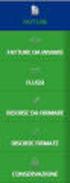 Guida alla Navigazione e Utilizzo dell Area Fattura PA CONTATTI UTILI SUPPORTO PA INVOICE TELEFONO ASSISTENZA:0583 45911 E-MAIL: painvoice@luccheseteam.it CONTENUTI Area Fatture PA... 3 Accesso all Area
Guida alla Navigazione e Utilizzo dell Area Fattura PA CONTATTI UTILI SUPPORTO PA INVOICE TELEFONO ASSISTENZA:0583 45911 E-MAIL: painvoice@luccheseteam.it CONTENUTI Area Fatture PA... 3 Accesso all Area
GESGOLF SMS ONLINE. Manuale per l utente
 GESGOLF SMS ONLINE Manuale per l utente Procedura di registrazione 1 Accesso al servizio 3 Personalizzazione della propria base dati 4 Gestione dei contatti 6 Ricerca dei contatti 6 Modifica di un nominativo
GESGOLF SMS ONLINE Manuale per l utente Procedura di registrazione 1 Accesso al servizio 3 Personalizzazione della propria base dati 4 Gestione dei contatti 6 Ricerca dei contatti 6 Modifica di un nominativo
Manuale d uso. Fatturazione elettronica attiva
 Manuale d uso Fatturazione elettronica attiva Prima FASE Data Versione Descrizione Autore 10/03/2015 Versione 2.0 Manuale Utente Patrizia Villani 28/05/2015 Versione 3.0 Revisione Manuale Utente Patrizia
Manuale d uso Fatturazione elettronica attiva Prima FASE Data Versione Descrizione Autore 10/03/2015 Versione 2.0 Manuale Utente Patrizia Villani 28/05/2015 Versione 3.0 Revisione Manuale Utente Patrizia
MANUALE D'USO DEL PROGRAMMA IMMOBIPHONE
 1/6 MANUALE D'USO DEL PROGRAMMA IMMOBIPHONE Per prima cosa si ringrazia per aver scelto ImmobiPhone e per aver dato fiducia al suo autore. Il presente documento istruisce l'utilizzatore sull'uso del programma
1/6 MANUALE D'USO DEL PROGRAMMA IMMOBIPHONE Per prima cosa si ringrazia per aver scelto ImmobiPhone e per aver dato fiducia al suo autore. Il presente documento istruisce l'utilizzatore sull'uso del programma
Consiglio regionale della Toscana. Regole per il corretto funzionamento della posta elettronica
 Consiglio regionale della Toscana Regole per il corretto funzionamento della posta elettronica A cura dell Ufficio Informatica Maggio 2006 Indice 1. Regole di utilizzo della posta elettronica... 3 2. Controllo
Consiglio regionale della Toscana Regole per il corretto funzionamento della posta elettronica A cura dell Ufficio Informatica Maggio 2006 Indice 1. Regole di utilizzo della posta elettronica... 3 2. Controllo
FATTURAZIONE ELETTRONICA ALLA PUBBLICA AMMINISTRAZIONE DA PARCELLAZIONE (FATTURA PA DA PARCELLAZIONE)
 FATTURAZIONE ELETTRONICA ALLA PUBBLICA AMMINISTRAZIONE DA PARCELLAZIONE (FATTURA PA DA PARCELLAZIONE) Coloro che hanno rapporti di fornitura con la Pubblica Amministrazione e necessitano di emettere Fattura
FATTURAZIONE ELETTRONICA ALLA PUBBLICA AMMINISTRAZIONE DA PARCELLAZIONE (FATTURA PA DA PARCELLAZIONE) Coloro che hanno rapporti di fornitura con la Pubblica Amministrazione e necessitano di emettere Fattura
Servizio Fatt-PA PASSIVA
 Sei una Pubblica Amministrazione e sei obbligata a gestire la ricezione delle fatture elettroniche PA? Attivate il servizio di ricezione al resto ci pensiamo noi Servizio Fatt-PA PASSIVA di Namirial S.p.A.
Sei una Pubblica Amministrazione e sei obbligata a gestire la ricezione delle fatture elettroniche PA? Attivate il servizio di ricezione al resto ci pensiamo noi Servizio Fatt-PA PASSIVA di Namirial S.p.A.
Medici Convenzionati
 Medici Convenzionati Manuale d'installazione completa del Software Versione 9.8 Manuale d installazione completa Pagina 1 di 22 INSTALLAZIONE SOFTWARE Dalla pagina del sito http://www.dlservice.it/convenzionati/homein.htm
Medici Convenzionati Manuale d'installazione completa del Software Versione 9.8 Manuale d installazione completa Pagina 1 di 22 INSTALLAZIONE SOFTWARE Dalla pagina del sito http://www.dlservice.it/convenzionati/homein.htm
Guida alla Compilazione online di una Fattura PA
 2015 Guida alla Compilazione online di una CONTENUTI Area Fatture PA... 3 Accesso area riservata... 4 Compila una nuova Fattura online... 5 Selezione del Fornitore o Cedente/Prestatore... 5 Compilazione
2015 Guida alla Compilazione online di una CONTENUTI Area Fatture PA... 3 Accesso area riservata... 4 Compila una nuova Fattura online... 5 Selezione del Fornitore o Cedente/Prestatore... 5 Compilazione
Software Servizi Web UOGA
 Manuale Operativo Utente Software Servizi Web UOGA S.p.A. Informatica e Servizi Interbancari Sammarinesi Strada Caiese, 3 47891 Dogana Tel. 0549 979611 Fax 0549 979699 e-mail: info@isis.sm Identificatore
Manuale Operativo Utente Software Servizi Web UOGA S.p.A. Informatica e Servizi Interbancari Sammarinesi Strada Caiese, 3 47891 Dogana Tel. 0549 979611 Fax 0549 979699 e-mail: info@isis.sm Identificatore
FATTURA PA DA PARCELLAZIONE
 FATTURA PA DA PARCELLAZIONE FATTURAZIONE ELETTRONICA ALLA PUBBLICA AMMINISTRAZIONE DA PARCELLAZIONE (FATTURA PA DA PARCELLAZIONE) Coloro che hanno rapporti di fornitura con la Pubblica Amministrazione
FATTURA PA DA PARCELLAZIONE FATTURAZIONE ELETTRONICA ALLA PUBBLICA AMMINISTRAZIONE DA PARCELLAZIONE (FATTURA PA DA PARCELLAZIONE) Coloro che hanno rapporti di fornitura con la Pubblica Amministrazione
FATTURAZIONE ELETTRONICA ALLA PUBBLICA AMMINISTRAZIONE (FATTURA PA)
 FATTURA PA FATTURAZIONE ELETTRONICA ALLA PUBBLICA AMMINISTRAZIONE (FATTURA PA) Coloro che hanno rapporti di fornitura con la Pubblica Amministrazione e necessitano di fatturare nei confronti di tali soggetti
FATTURA PA FATTURAZIONE ELETTRONICA ALLA PUBBLICA AMMINISTRAZIONE (FATTURA PA) Coloro che hanno rapporti di fornitura con la Pubblica Amministrazione e necessitano di fatturare nei confronti di tali soggetti
Fatturazione Elettronica Release 2014.C.01 (Giugno 2014)
 Fatturazione Elettronica Release 2014.C.01 (Giugno 2014) Appunti sugli obblighi derivanti dall'uso della fattura elettronica da leggere con attenzione e da confrontare con le indicazioni date dal proprio
Fatturazione Elettronica Release 2014.C.01 (Giugno 2014) Appunti sugli obblighi derivanti dall'uso della fattura elettronica da leggere con attenzione e da confrontare con le indicazioni date dal proprio
Manuale Utente per la Domanda di Iscrizione nell Elenco Revisori degli Enti Locali
 Manuale Utente per la Domanda di Iscrizione nell Elenco Revisori degli Enti Locali INDICE DEI CONTENUTI 1 PRESENTAZIONE DEL DOCUMENTO 3 1.1 DEFINIZIONE DEI TERMINI/GLOSSARIO 3 2 MODALITÀ DI REGISTRAZIONE
Manuale Utente per la Domanda di Iscrizione nell Elenco Revisori degli Enti Locali INDICE DEI CONTENUTI 1 PRESENTAZIONE DEL DOCUMENTO 3 1.1 DEFINIZIONE DEI TERMINI/GLOSSARIO 3 2 MODALITÀ DI REGISTRAZIONE
LE INFORMAZIONI GENERALI SULLA CERTIFICAZIONE UNICA (CU)
 LE INFORMAZIONI GENERALI SULLA CERTIFICAZIONE UNICA (CU) GLI ASPETTI NORMATIVI Dal 2015 (in riferimento ai redditi erogati nel 2014) i sostituti d imposta devono utilizzare un nuovo modello per attestare
LE INFORMAZIONI GENERALI SULLA CERTIFICAZIONE UNICA (CU) GLI ASPETTI NORMATIVI Dal 2015 (in riferimento ai redditi erogati nel 2014) i sostituti d imposta devono utilizzare un nuovo modello per attestare
Progetto NoiPA per la gestione giuridicoeconomica del personale delle Aziende e degli Enti del Servizio Sanitario della Regione Lazio
 Progetto NoiPA per la gestione giuridicoeconomica del personale delle Aziende e degli Enti del Servizio Sanitario della Regione Lazio Pillola operativa Integrazione Generazione Dettagli Contabili INFORMAZIONI
Progetto NoiPA per la gestione giuridicoeconomica del personale delle Aziende e degli Enti del Servizio Sanitario della Regione Lazio Pillola operativa Integrazione Generazione Dettagli Contabili INFORMAZIONI
PROGETTO PER LA TRASMISSIONE DOCUMENTI RELATIVI ALL APPROVAZIONE DELLE MANIFESTAZIONI IN FORMA DIGITALE
 PROGETTO PER LA TRASMISSIONE DOCUMENTI RELATIVI ALL APPROVAZIONE DELLE MANIFESTAZIONI IN FORMA DIGITALE L approvazione di una manifestazione nazionale od internazionale comporta spesso la trasmissione
PROGETTO PER LA TRASMISSIONE DOCUMENTI RELATIVI ALL APPROVAZIONE DELLE MANIFESTAZIONI IN FORMA DIGITALE L approvazione di una manifestazione nazionale od internazionale comporta spesso la trasmissione
Registratori di Cassa
 modulo Registratori di Cassa Interfacciamento con Registratore di Cassa RCH Nucleo@light GDO BREVE GUIDA ( su logiche di funzionamento e modalità d uso ) www.impresa24.ilsole24ore.com 1 Sommario Introduzione...
modulo Registratori di Cassa Interfacciamento con Registratore di Cassa RCH Nucleo@light GDO BREVE GUIDA ( su logiche di funzionamento e modalità d uso ) www.impresa24.ilsole24ore.com 1 Sommario Introduzione...
Firma Grafometrica 2/12
 Firma Grafometrica Firma Grafometrica 2/12 Una nuova funzionalità di quest anno è la possibilità di usufruire del nuovo servizio della Firma grafometrica (detta anche firma biometrica) che consentirà di
Firma Grafometrica Firma Grafometrica 2/12 Una nuova funzionalità di quest anno è la possibilità di usufruire del nuovo servizio della Firma grafometrica (detta anche firma biometrica) che consentirà di
SPESOMETRO 2013 IMPORTANTE:
 SPESOMETRO 2013 Il programma consente di verificare e modificare i dati oggetto del file da trasmettere, entro il 10/04/2014, in via telematica all Agenzia delle Entrate, per comunicare le operazioni iva
SPESOMETRO 2013 Il programma consente di verificare e modificare i dati oggetto del file da trasmettere, entro il 10/04/2014, in via telematica all Agenzia delle Entrate, per comunicare le operazioni iva
